Bộ chuyển đổi AMR sang WMA Trực tuyến và Ngoại tuyến Bạn nên Thành thạo
AMR, còn được gọi là tệp codec Đa Tốc độ Thích ứng, là một dạng nén âm thanh giọng nói của con người được phát triển cho mục đích ghi âm giọng nói của điện thoại. Ngoài ra, nó xuất hiện hầu hết trong số các ứng dụng VoIP, rất hữu ích để thực hiện cuộc gọi qua kết nối internet thay vì sử dụng đường dây điện thoại tiêu chuẩn.
Vấn đề chính ở đây là bạn chỉ có thể nghe các tệp AMR trên thiết bị điện thoại di động. Nếu bạn muốn nghe nó trên các đầu phát và thiết bị khác, chuyển đổi nó sang định dạng khác là giải pháp. Chúng tôi khuyên bạn nên chuyển nó thành WMA. Như chúng ta đã biết, định dạng âm thanh WMA tương thích với hầu hết các thiết bị và đầu phát âm thanh. Ngoài ra, nó nén các tệp âm thanh mà vẫn giữ nguyên chất lượng. Trên lưu ý đó, chúng tôi đã phác thảo một danh sách Bộ chuyển đổi AMR sang WMA bạn có thể sử dụng ngay lập tức.
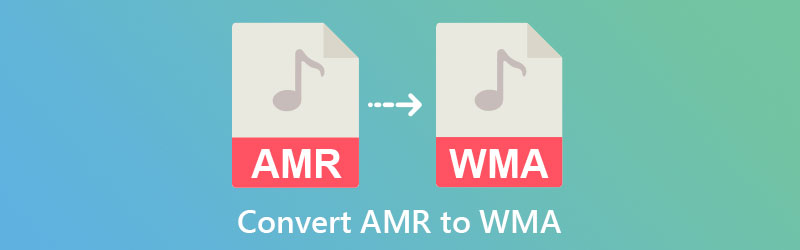
- Phần 1. Bộ chuyển đổi AMR sang WMA tối ưu
- Phần 2. AMR so với WMA
- Phần 3. Câu hỏi thường gặp về AMR đến WMA
Phần 1. Bộ chuyển đổi AMR sang WMA tối ưu
1. Vidmore Video Converter
Khi nói đến sự lựa chọn tốt nhất cho bộ chuyển đổi âm thanh AMR sang WMA, Vidmore Video Converter nên được đưa vào danh sách của bạn. Chương trình dành cho máy tính để bàn cung cấp giao diện người dùng trực quan giúp người dùng tay xanh dễ dàng sử dụng công cụ ngay cả khi chưa có kinh nghiệm trước đó. Hơn nữa, nó có thể chuyển đổi bất kỳ định dạng video nào sang các định dạng âm thanh phổ biến và mới mà bạn có thể nghĩ đến. Ngoài ra, một loạt các định dạng di động được hỗ trợ, cho phép bạn xuất sang iPhone, iPad, Samsung và các định dạng di động khác.
Hơn hết, công cụ này được tích hợp với các tính năng bổ sung, chẳng hạn như bộ cắt video, bộ quay, máy nén, v.v. Thật vậy, Vidmore là một chương trình chức năng cho mọi mục đích thao tác trên phương tiện truyền thông của bạn. Tìm hiểu cách thức hoạt động của công cụ này bằng cách làm theo quy trình dưới đây.
Bước 1. Lấy và cài đặt ứng dụng
Tải xuống miễn phí công cụ chuyển đổi AMR sang WMA này. Để có được nó, hãy nhấp vào Tải xuống miễn phí nút tương ứng với hệ điều hành máy tính của bạn. Sau đó, hãy làm theo các hướng dẫn và lời nhắc để cài đặt ứng dụng đúng cách. Sau đó, khởi chạy để bắt đầu sử dụng chương trình.
Bước 2. Thêm tệp âm thanh
Khi khởi chạy, bạn sẽ thấy biểu tượng tải lên trông giống như Thêm cái nút. Nhấp vào nút nói trên để mở thư mục trên thiết bị của bạn. Tiếp theo, duyệt qua các tệp phương tiện của bạn và tìm kiếm âm thanh bạn muốn chuyển đổi. Sau khi chọn một tệp, hãy nhấp vào Mở từ cửa sổ thư mục.
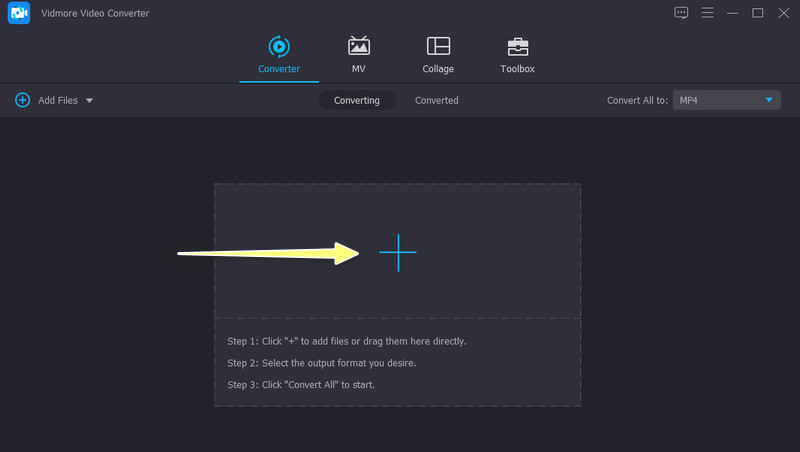
Bước 3. Đặt WMA làm định dạng đầu ra
Lần này, đi đến Hồ sơ ở phần trên bên phải của giao diện. Thả menu xuống và bạn sẽ thấy danh sách các định dạng. Đi đến Âm thanh và trên ngăn bên trái, hãy chọn WMA. Bạn cũng có thể sử dụng thanh tìm kiếm để xác định định dạng mục tiêu của mình ngay lập tức. Tiếp theo, chọn chất lượng phù hợp với yêu cầu của bạn và bắt đầu quá trình chuyển đổi.
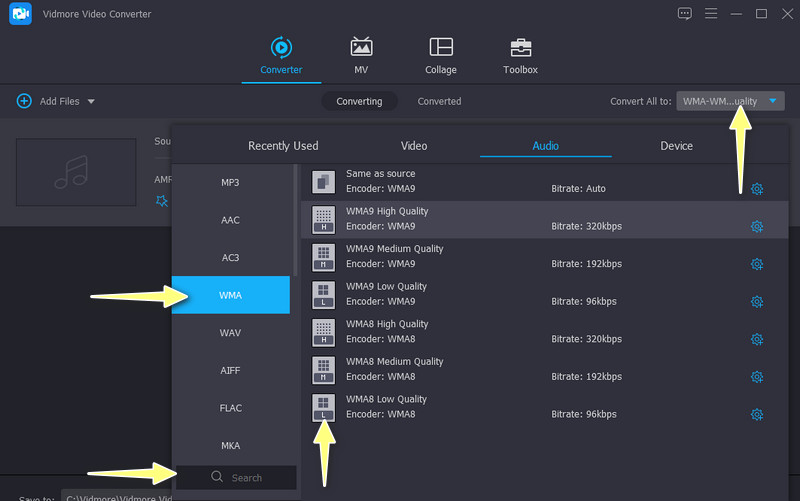
Bước 4. Bắt đầu quá trình chuyển đổi
Sau khi chọn định dạng và chất lượng âm thanh, hãy đặt thư mục đầu ra và bằng cách nhấp vào biểu tượng thư mục đầu ra. Cuối cùng, nhấp vào Chuyển đổi tất cả ở góc dưới cùng bên phải của giao diện. Khi quá trình chuyển đổi kết thúc, một thư mục đầu ra sẽ hiển thị tệp kết quả.

2. VLC Media Player
Một công cụ chuyển đổi AMR sang WMA khác mà bạn có thể thành thạo để giúp bạn chuyển đổi các tệp âm thanh là VLC Media Player. Bạn đọc nó đúng. Ứng dụng này chủ yếu để phát trực tuyến các tệp âm thanh và video. Tuy nhiên, nó có một công cụ chuyển đổi sẽ hỗ trợ bạn chuyển đổi tệp AMR sang WMA. Tương tự như vậy, nó chấp nhận hầu hết các định dạng âm thanh. Tuy nhiên, có một định dạng đầu ra được hỗ trợ hạn chế. Thật may mắn cho bạn, WMA là một trong số đó. Tìm hiểu cách chuyển đổi AMR sang WMA, vui lòng tham khảo hướng dẫn đơn giản bên dưới.
Bước 1. Tải xuống và cài đặt VLC Media Player trên thiết bị của bạn. Chạy nó sau đó.
Bước 2. Tải lên tệp âm thanh bằng cách nhấp vào Phương tiện truyền thông ở góc trên cùng bên trái. Đi đến Chuyển đổi / Lưuvà một hộp thoại sẽ xuất hiện. Đánh vào Thêm vào và nhập âm thanh bạn muốn chuyển đổi.
Bước 3. Tiếp theo, nhấp vào Chuyển đổi / Lưu ở cuối Đổi và chuyển đến menu Tạo hồ sơ mới. Bây giờ, điều hướng đến Audio codec và đánh dấu Âm thanh hộp kiểm.
Bước 4. Trên Codec tùy chọn thả xuống, chọn WMA và nhấp vào Tạo nên cái nút. Từ lựa chọn định dạng, hãy chọn hồ sơ mới tạo của bạn. Đánh vào Khởi đầu để khởi tạo quy trình.
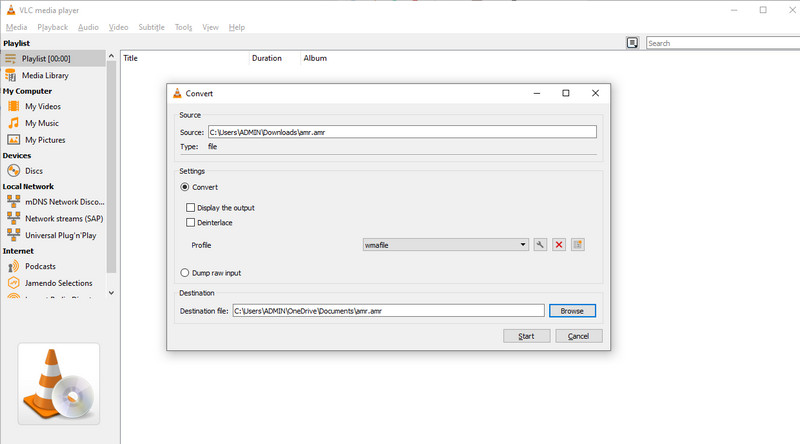
3. CloudConvert
Nếu bạn đang tìm kiếm một công cụ chuyển đổi AMR sang WMA trực tuyến, CloudConvert có thể là một công cụ tốt. Đây là một ứng dụng dựa trên web hỗ trợ chuyển đổi âm thanh và video. Hơn nữa, nó cho phép tùy chỉnh các tệp âm thanh. Với nó, bạn có thể điều chỉnh tốc độ bit, âm lượng, tốc độ lấy mẫu và thậm chí rút ngắn tệp âm thanh bằng cách sử dụng tông đơ. Hơn hết, nó có thể chuyển đổi các tệp theo lô và riêng lẻ.
Làm theo hướng dẫn đơn giản để chuyển đổi tệp AMR của bạn sang WMA trực tuyến.
Bước 1. Nhập tên của công cụ trên thanh địa chỉ của trình duyệt ưa thích của bạn.
Bước 2. Đánh dấu vào ô Chọn tập tin từ trang web và chọn tệp âm thanh mục tiêu của bạn.
Bước 3. Đặt định dạng đầu ra thành WMA và định cấu hình một số cài đặt bằng cách nhấp vào biểu tượng cờ lê.
Bước 4. Sau khi hài lòng, hãy nhấp vào Đổi để bắt đầu quá trình chuyển đổi.
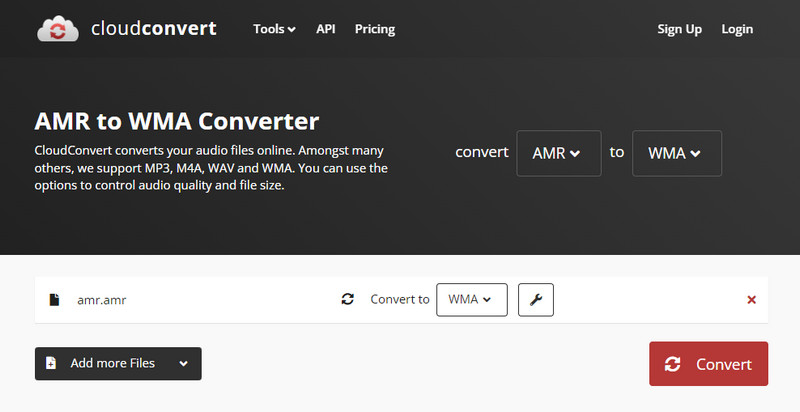
Phần 2. AMR so với WMA
Thông thường, mỗi định dạng âm thanh đều có ưu điểm và nhược điểm. Cùng với đó, bạn có thể tự hỏi định dạng nào tốt hơn. AMR được phát triển đặc biệt để mã hóa giọng nói và được sử dụng để lưu trữ âm thanh nói. Hơn nữa, nó là định dạng được chọn cho điện thoại di động 3GPP và 3G để lưu trữ các bản ghi âm giọng nói. Trên thực tế, nó là tốt nhất để nén và lưu trữ các bản ghi âm giọng nói so với các tệp WMA.
Tuy nhiên, khi nói đến khả năng tương thích, WMA đáng được chú ý. Chưa kể, nó không có đối thủ về chất lượng âm thanh. Một số tệp âm thanh có hiệu ứng âm thanh kém thấp hơn 128k. Nhưng với WMA, bạn có thể mong đợi hiệu ứng âm thanh tốt hơn thấp hơn tốc độ bit này. Vì vậy, nếu bạn muốn duy trì chất lượng âm thanh nén của mình, WMA là một lựa chọn tuyệt vời.
Phần 3. Câu hỏi thường gặp về AMR đến WMA
Tôi có thể mở tệp AMR trong Windows Media Player không?
Rất tiếc, Windows Media Player không thể phát các tệp AMR. Tuy nhiên, một số chương trình hỗ trợ định dạng này. Bạn có thể dựa vào Apple QuickTime Player và VLC Media Player.
AMR là mất mát hay mất mát?
Các tệp AMR có bản chất là mất mát. Mặc dù vậy, nó có chất lượng giọng nói vượt trội, phù hợp với GSM hoặc Hệ thống toàn cầu cho Truyền thông di động.
Làm cách nào để chuyển đổi tệp AMR sang MP3?
Với việc mua lại các chương trình trên, bạn có thể dễ dàng chuyển đổi các tệp AMR sang MP3. Một số chương trình không hỗ trợ AMR dưới dạng định dạng đầu vào nhưng với những chương trình này, bạn có thể nhập AMR và xuất nó thành tệp MP3.
Phần kết luận
Nếu bạn muốn thực hiện chuyển đổi này đơn giản, bạn có thể xem xét các Bộ chuyển đổi AMR sang WMA vào tài khoản của bạn. Ngoài ra, có các chương trình máy tính để bàn và trực tuyến để bạn có thể lựa chọn phương pháp nào phù hợp với sở thích của mình. Tuy nhiên, tốt nhất trong số ba công cụ này là Vidmore Video Converter vì các tính năng được bổ sung và quy trình chuyển đổi hiệu quả.


